Visi būdai pašalinti WSHELPER virusą.Exe

- 697
- 188
- Kirk Ward Sr.
WSHELPER.EXE yra programinė įranga, kurią sukūrė „Wondershare Software Co“., Ltd. „Windows“ OS. „WShelper“ failas.EXE naudojamas aiškinti raktų paspaudimus, kitų programų elgsenos pokyčius, informacijos siuntimą į internetą ir stebėjimo programas. Todėl dažniausiai šis failas gali būti sugadintas ir sukelia problemų jūsų kompiuteryje. Be to, pasenusios „WShelper“ versijos naudojimas.EXE gali sulėtinti kompiuterį ir netgi sukelti klaidų atlikdamas kai kurias operacijas.

Kaip ištrinti wshelper.Exe.
Kas yra WSHELPER.Exe
„Wondershare Helper Compact“ programa turi galimybę įrašyti klaviatūrą, peles ir internetą aktyvią. Taigi, tai gali būti pavojinga, jei ją nulaužė kenksminga programinė įranga ar virusas. WSHELPER.EXE nėra privalomas „Windows“ operacinės sistemos failas, tačiau vartotojai praneša, kad sukelia problemas, kurios neleidžia įprastam OS funkcionavimui. Failas paprastai randamas „Windows 10/8/7/XP“ versijose. WSHELPER vieta.EXE pagal numatytuosius nustatymus:
C: \ Programos failai \ Bendrieji failai \ Wondershare \ Wondershare Helper kompaktiška.
WSHELPER charakteristikos.exe:
- Prasiskverbia į kompiuterį be leidimo.
- Gali generuoti visų tipų nepageidaujamą reklamą naršyklėse.
- Gali nukreipti į nesaugias ar nesąžiningas svetaines.
- Gali perskaityti naršyklės istoriją ir rinkti asmeninius duomenis be vartotojo sutikimo.
- Gali sulėtinti kompiuterio darbą ir netgi sukelti sistemos sutrikimą.
Paprastai jo dydis yra 1 994 750 arba 2 072 930 baitų.
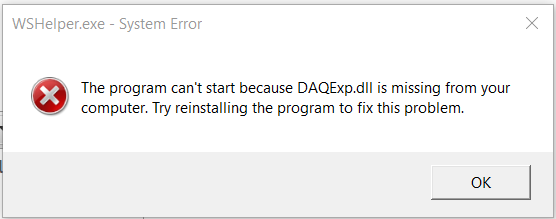
Klaidų priežastys „WShelper“ faile.Exe
Kaip ir daugelis kitų vykdomųjų failų, kenksmingus virusus galima paslėpti kaip „WShelper“.Exe ir prasiskverbkite į kompiuterį per „E -Mail“, suklastotą programinės įrangos įkėlimą ir sąnarių naudojimą tinkle. Kai tik virusas prasiskverbia į kompiuterį, jis pradės sekti jūsų žiniatinklio veiklą ir rinkti konfidencialią informaciją, įskaitant jūsų slaptažodžius ir net banko sąskaitos duomenis. Jis taip pat nedelsdamas išjungs visus saugumo procesus, kurie gali paskatinti daugelį kitų kenkėjiškų programų ir kirminų į jūsų sistemą, įskaitant sukčiavimą sukčiavimu. Failas, užkrėstas virusu, taip pat gali sukelti šias problemas:
- Programos nesėkmė.
- Disko egzistavimas.
- Sugedusios programos.
- Duomenų praradimas.
- Įkėlimo klaidos.
Įsitikinkite, kad turite gerą antivirusinę ar ugniasienę, kuri apsaugos sistemą nuo kenkėjiškų programų ir virusų.
Kaip ištaisyti klaidas „wShelper“.Exe
Svarbus. Prieš pradėdami, pridėkite šį puslapį prie žymių, jei perkraunate sistemą arba uždarote žiniatinklio naršyklę.Norėdami užtikrinti kompiuterio saugumą, prieš pradedant nuimti „WSHelper“.Exe rankiniu būdu įsitikinkite taip:
- Jūs turite didelę patirtį pašalindami virusus ir kenkėjiškas programas rankiniu būdu.
- Jūsų technologijos nuosavybės įgūdžiai pasiekia ekspertų lygį.
- Jūs esate labai gerai susipažinęs su registru ir aiškiai suprantate, kokios rimtos pasekmės gali atsirasti, kai klaida.
- Neįmanoma atšaukti neteisingų operacijų atlikdami rankinį pašalinimą WSHELPER.Exe.
Jei neatitinkate aukščiau nurodytų sąlygų, rankinis pašalinimas gali būti labai rizikingas. Tokiu atveju geriau pasikliauti specializuota programine įranga, kuri automatiniu režimu nuskaitys kompiuterį, ar nėra kenksmingos programinės įrangos (įskaitant „WShelper“.exe) ir padės jums lengvai ir saugiai ištrinti jį naudojant sukurtus profesionalius saugos įrankius.
- Atidarykite komandinės eilutės langą. Norėdami tai padaryti, spustelėkite „Pradėti“ ir pasirinkite „Atlikite“, jei norite paleisti įrankį. Įveskite komandą „CMD“ ir paspauskite mygtuką Gerai.
- Atidarius komandų eilutės langą, turite nurodyti tikslų kelią į užkrėsto failo vietą. Įveskite „CD“ Norėdami pakeisti dabartinį katalogą, paspauskite spragą, įveskite kelią į failą ir spustelėkite Enter. Norėdami parodyti katalogo turinį ekrane, naudokite komandą „DIR“.
- Radęs katalogą, iš kurio norite ištrinti failą, įveskite „Reggr32/U [DLL_NAME]“ ir spustelėkite mygtuką „Enter“.
- Po to, kai reikiami DLL failai taps neregistruoti, ekrane pasirodys pranešimas apie patvirtinimą.
WSHELPER pašalinimo instrukcijos.Exe
Jei wshelper.EXE pateikia klaidų atlikdamas bet kurias operacijas, patikrinkite failo vietą. Jei jis yra kažkur, išskyrus numatytą vietą, greičiausiai virusas gali padaryti nepataisomą jūsų kompiuterio žalą, ir pirmiausia reikia jį pašalinti.
- Norėdami ištrinti failą, paspauskite „Pradėti“ ir raskite „Valdymo skydelį“.
- Spustelėkite „Ištrinti programas ir komponentus“ ir suraskite „Wondershare“ studiją programų sąraše.
- Spustelėkite „Ištrinti“ ir paleiskite kompiuterį iš naujo.
- Patikrinkite aplanką ir, jei dokumentas vis dar yra, susisiekite su specialistu.
Visada patikrinkite, ar jūsų sistemoje yra dabartinė profesionalaus antiviruso versija, kad patikrintumėte tokias klaidas.
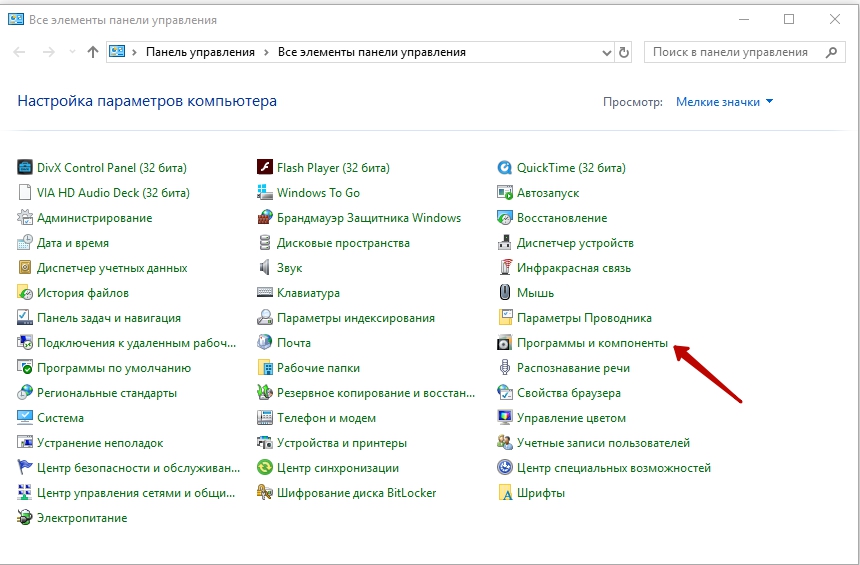
Užkrėstų failų pašalinimas rankiniu būdu (tik patyrusiems vartotojams)
Pirmiausia turite visiškai užpildyti visus užkrėstus „Windows“ užduočių dispečerines procesus:
- Spustelėkite „Ctrl+Shift“ klavišus.
- Pasirinkite įtartiną paleidimo procesą ir spustelėkite „Pabaiga procesą“, kad jį sustabdytumėte.
Toliau turėtumėte ištrinti wshelper.EXE ir kita kenkėjiška programa iš valdymo skydelio:
- Tuo pačiu metu spustelėkite „Win+R“, kad atidarytumėte langą „Atlikti“.
- Įveskite „Valdymo skydelį“ ir spustelėkite Gerai.
- Pasirinkite „Ištrynimo programos“.
- Raskite visus susijusius failus ir spustelėkite „Ištrinti“, kad pašalintumėte juos amžinai.
Įtartinų antstatų pašalinimas ir naršyklės plėtiniai
„Firefox“:
- Spustelėkite mygtuką Meniu ir pasirinkite Papildymai.
- Skirtuke „Papildymo tvarkyklė“ pasirinkite „Expansion“ arba „Išvaizda“.
- Raskite visus įtartinus plėtinius, kurių nenaudojate.
- Spustelėkite mygtuką „Išjungti“ arba „Ištrinti“ ir paleiskite kompiuterį iš naujo.
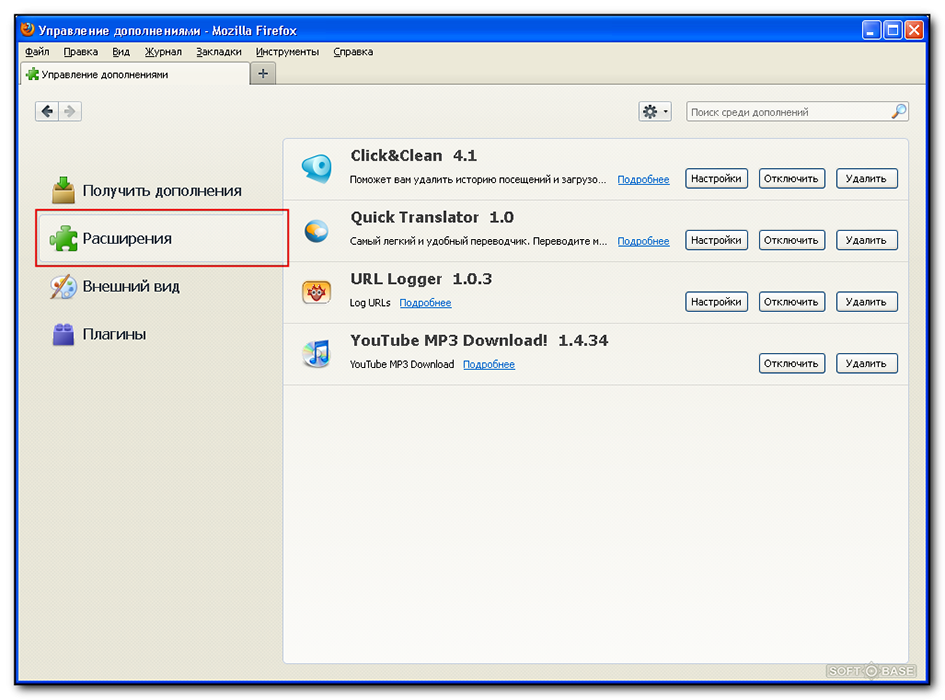
Chromas:
- Pirmiausia turite spustelėti „Chrome“ meniu naršyklės įrankių juostoje ir pasirinkite Įrankiai.
- Pasirinkite plėtinį ir spustelėkite krepšio piktogramą, kad visiškai ištrintumėte užkrėstus failus.
- Kai pasirodys patvirtinimo dialogo langas, spustelėkite „Ištrinti“, kad užpildytumėte procesą.
Internet Explorer:
- Atidarykite „Internet Explorer“, spustelėkite mygtuką Nustatymai ir pasirinkite parinktį „Unialstature Control“.
- Pasirinkite visus įtartinus papildymus ir visiškai juos ištrinkite.
- Norėdami tai padaryti, spustelėkite „Pašalinti“ arba „išjungti“, kad užpildytumėte procesą.
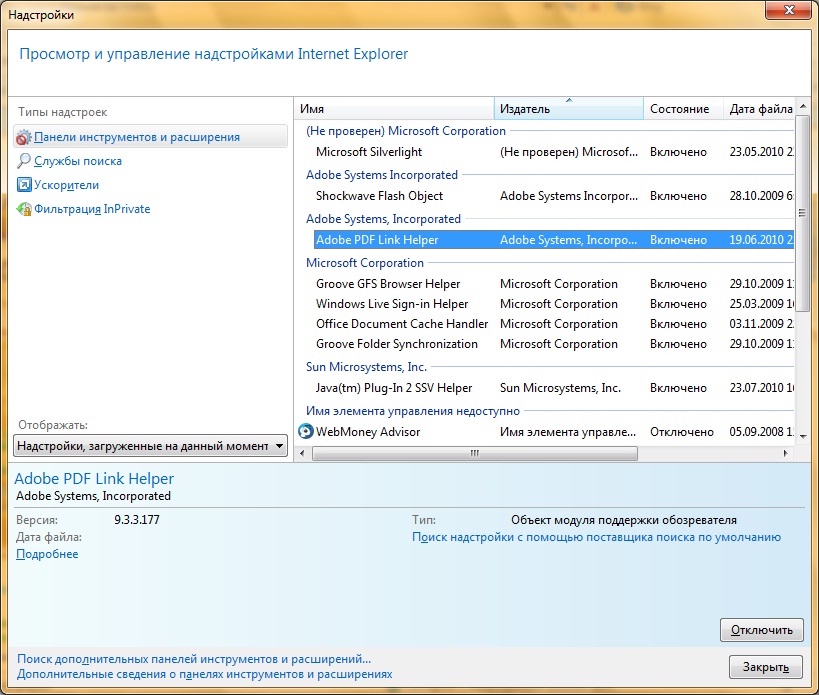
Viruso pašalinimas naudojant trečiosios partijos programinę įrangą
Aukščiau paminėti veiksmai padės ištaisyti „WShelper“.Exe rankiniu būdu, tačiau visada yra tikimybė, kad jūs patys jo nerandate. Procesas yra sunkus ir reikalauja daug tikslumo ir patirties. Todėl visada geriau naudoti galingą įrankį apsaugai nuo kenkėjiškų programų, ypač pradedantiesiems vartotojams. „RegCure Pro“ tuo pačiu metu atliks daugybę veiksmų, tokių kaip „Windows“ registro valymas, disko defragmentacija, aktyvių kenkėjiškų programų pašalinimas, grynųjų pinigų duomenų pašalinimas, paleidimo failų valdymas, nereikalingų dokumentų pašalinimas, klaidų taisymas ir kt. D. Jis taip pat išvalys naršyklės istoriją ir padės sukonfigūruoti „Windows“, kad būtų maksimalus našumas. Šiuolaikinė programinė įranga yra suderinama su visomis „Windows“ versijomis. Vartotojo vadovas, skirtas naudoti „RegCure Pro“:
- Atsisiųskite „RegCure Pro“ iš oficialios kūrėjo svetainės ir pradėkite diegimo programą. Vykdykite ekrane esančius instrukcijas, kad užpildytumėte diegimą.
- Čia galite pakeisti nuskaitymo procesą pagal savo poreikius, tokius kaip bendras nuskaitymas, nuskaitymas pagal tvarkaraštį, programą ir kt. D.
- Atlikęs aukščiau pateiktą veiksmą, „RegCure Pro“ pradės nuskaityti kompiuterį, kad suras visus užkrėstus dokumentus.
- Pasibaigus nuskaitymui, pasirodys langas su mygtuku „Fix All“. Spustelėkite mygtuką, kad ištaisytumėte visą klaidų kompiuterį.
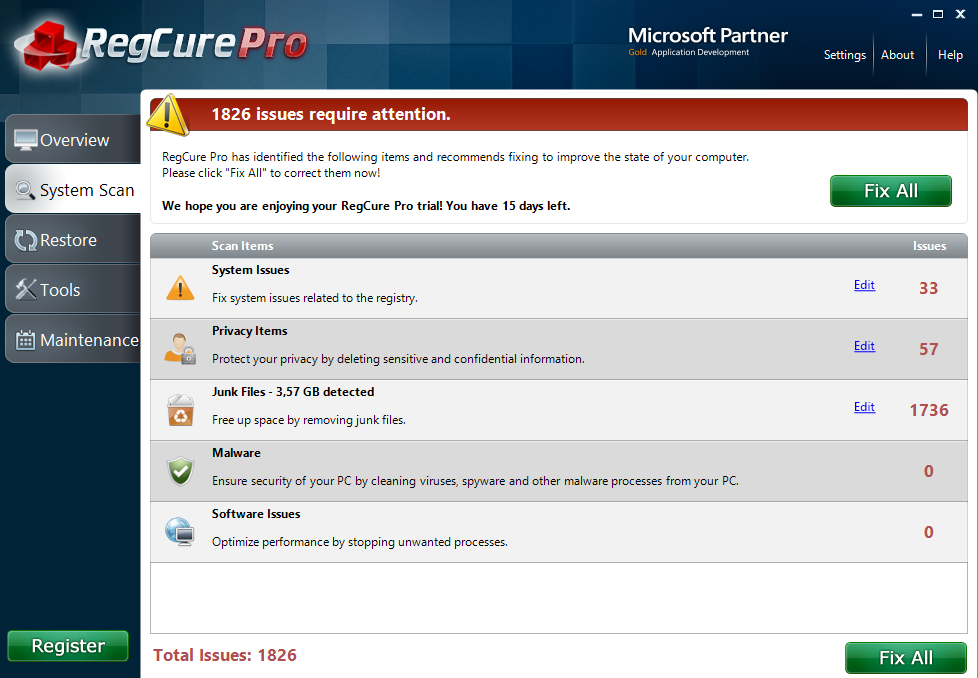
Automatinis WSHELPER pašalinimas.Exe on mac OS
„Mac OS“ atveju pats paprasčiausias ir greitas būdas pašalinti ir gydyti virusą bus „MacKeeper“. Tai yra patikima ir galinga programinė įranga, skirta „Mac“ apsaugoti ir optimizuoti, o tai padės greitai ir saugiai palaikyti kompiuterį. „MacKeeper“ yra viena iš geriausių saugos programų „Mac OS“, skirta vartotojams pasiūlyti maksimalią funkcionalumą ir intuityvią sąsają. „Soft“ jau pelnė puikią reputaciją tarp savo vartotojų ir toliau populiarėja. Kaip 16 programa iš 1, tai yra pats pažangiausias būdas pasirūpinti „Mac“.
Norėdami pašalinti WSHELPER virusą.exe, atlikite šiuos veiksmus:
- Atsisiųskite ir įdiekite „MacKeeper“ iš oficialios kūrėjo svetainės.
- Įdiegę „MacKeeper“, naudokite funkciją „Find and Fich“, kad patikrintumėte „Mac“ būseną, pašalintumėte virusus ir pašalintumėte visas problemas.
- Jei funkcija „Rasti“ ir „Fix“ neišsprendė visų problemų, galite naudoti „Geek On Demand“ funkciją, kad „Apple Expert“ padėtų jums kaip asmeniniam asistentui. „Apple“ sertifikuotas specialistas pateiks bet kokios techninės problemos sprendimus, nesvarbu, ar tai maža problema, ar katastrofiška nesėkmė.
„MacKeeper“ yra 16 programų paketas, todėl jūs gausite beveik visus reikalingus „Mac“ įrankius vienoje programoje. Čia yra keletas galingų „MacKeeper“ įrankių:
- Interneto saugumas - apsaugokite „Mac“ nuo sukčiavimo ir sukčiavimo, kenkėjiškų ar šnipinėjimo programų, asmens duomenų reklamos programinės įrangos, virusų ir vagystės, kai naudojatės internetu.
- Failo atkūrimas - failų ištrynimas nebūtinai reiškia jų galutinį sunaikinimą. Dabar galite atkurti dokumentus net po to, kai jie buvo pašalinti iš krepšio.
- Failų paieška - žiūrėkite ir greitai raskite pamestus ar pakeistus failus, net nežinodami, kur jie turėtų būti.
- Disko naudojimas - kietojo disko aplankų dydis leidžia nedelsdami pamatyti, kuris iš jų užima daugiausia vietos.
- Apsauga nuo vagys.
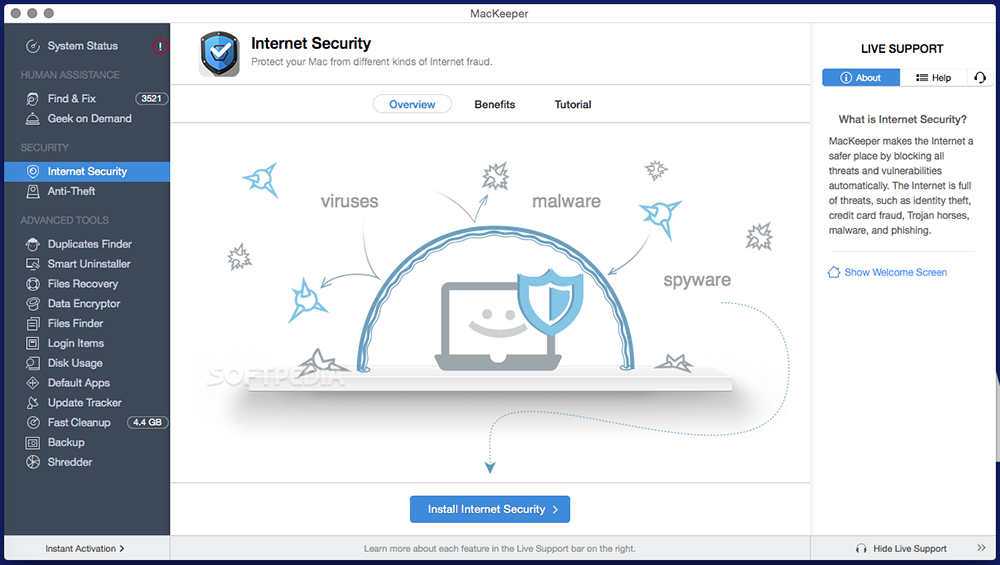
Pašalinus WSHELPER.Exe
Kad išvengtų WSHELPER grąžinimo.Exe ir užkirsti kelią kitoms virusinėms atakoms, naudodamiesi kompiuteriu, laikykitės paprastų taisyklių:
- Visada turėtumėte pasirinkti selektyvų diegimą, nepaisant to, kokią programinę įrangą ketinate įdiegti.
- Pašalinkite vėliavas iš paslėptų parinkčių, kurios bando įdiegti nenaudingas papildomas programas.
- Nuskaitykite visas įkeltas „E -Mail Investments“ prieš atidarant jas.
- Niekada neatidarykite investicijų į šlamštą ar iš nežinomų kontaktų.
- Nelankykite svetainių, kuriose yra suaugusiųjų turinys.
- Neatnaujinkite programų iš neoficialių svetainių.
Kaip matote, ištrinkite wshelper.Exe iš užkrėsto kompiuterio gali būti rankiniu būdu, tačiau paprastai tai nerekomenduojama dėl kelių priežasčių. Tai yra rizikingas ir laikas reikalaujantis procesas, ir, svarbiausia, failas yra susietas su Trojos. Netinkamas rankinis pašalinimas, didelė tikimybė sugadinti sistemą. Norėdami įsitikinti, kad visi kenksmingi failai ir įrašai, turimi kompiuteryje, yra ištrinti.
- « „Slack Messenger“, koks jis yra ir kaip dirbti su juo
- Ką daryti, jei telefonas nukrito į vandenį arba ant jo išpylė skystį »

